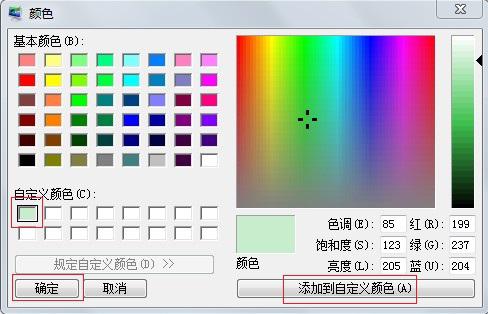Eclipse背景色的修改
Eclipse背景色的修改,修改为豆沙色 值是85 123 205
一.修改编辑区 ①这个比较简单一般都会不多说。
1.首先点击Window 然后选择Preferences打开General如下图

再选Editors 再选Text Editors , 一定要记住System Default 是不选中的。
二. 下面是重点
① 下面说一下eclipse背景色全部设置成豆沙色,值为85 123 205 下面举例Windosw7
联想本,一般开发联想的为多。Xp系统就不说了,已经过时用的很少,不过有的政府
部门用的还是Xp,Xp比较简单主要是电脑桌面属相设置。
下面附一张设置后的效果图。

在下面说步骤,电脑都是万变不离其踪。
1.点击桌面右键,选屏幕分辨率。根据电脑不同可能选的也不同,要不就是外观设置。下面看图1.1,我感觉没学过电脑的也能找到这个页面。

图1.1
不多说了我想这个图都能找到
2.进入重要阶段,看图1.2

图1.2
3.看红色的部分,点击进去出现图1.3页面,如下图。
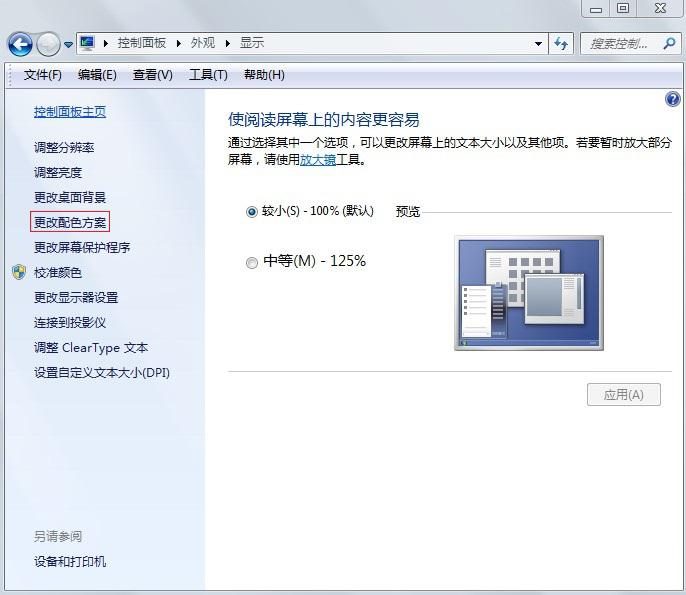
图1.3
4.看红色的部分,点击进去出现图1.4,如下图。

图1.4
5.再点击高级,出现图1.5,如下图

图1.5
6.怎么设置呢,点击活动窗口,窗口文本编辑区,然后看下面窗口颜色,点击颜色选择其他,点击进去,如下图1.6

图1.6
7.就可以设颜色值,根据想要的颜色设置,一般是85 123 205 然后点击添加到自定义颜色如下图1.7,注意红色选中部分。